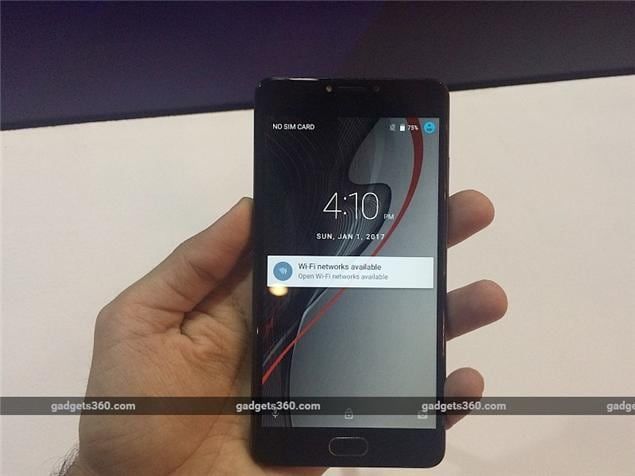Parimad GIMP-i pistikprogrammid graafika redigeerimiseks
GIMP pluginad on graafikatoimetaja tööriist. See tähistab GNU pildi manipuleerimise programmi. Tarkvara kasutatakse aga piltide retušeerimiseks ja redigeerimiseks, pildivormingu teisendamiseks ja paljuks muuks. Samuti on see tuntud professionaalse pilditöötlusülesande poolest. Tööriist on tasuta ja avatud lähtekoodiga.
Kui olete professionaalne ja täiustate seda tööriista, siis liikuge ja täiustage seda ning müüge ka. Sest see on avatud lähtekoodiga projekt. Tööriist toetab ka paljusid pistikprogramme, mis muudab tööriista huvitavamaks. Lisaks on palju GIMP-pistikprogramme, kuid neist parimate valimine on keeruline.
Parimad GIMP-pistikprogrammid
Kiire visand
Kiire visand kasutatakse pildi teisendamiseks visandikunstiks. See aga tähendab, et kui teil on pilt, saate sellest visandi teha. Samuti on saadaval RGB-režiim, nii et kui teile meeldib visandväljund värviliselt. See on kunstiteose tegemisel väga oluline. Samuti on see huvitav ja hea GIMP-i pistikprogramm. Tule, kontrollime veel mõnda GIMP-i pistikprogrammi.
Fotoefektid
Nagu nimigi kajastab fotoefektid kaasas palju hädavajalikke mõjusid. Kuid see sisaldab hämmastavaid funktsioone, nagu nuga Palett, mähisefekt, veevärvi efekt, tekstuur, värvipliiats, solarisatsioon, värvipliiats, tellissein ja palju muud. Nii et kui arvate, et soovite pildil efekte kasutada, pidage meeles, et püüdke fotoefektid.
Kihiefektid
Kihiefektid pakuvad erinevaid efekte, mida saab rakendada eraldi kihil ja ühendatud kihtidel. Samuti sisaldab see selliseid efekte nagu Outer Glow, Satin, Inner Glow, Stroke, Bevel, Pattern Overlay ja Emboss jne. Kuid see võiks olla hea valik 3D-pildi redigeerimisel.
Kaunista
Kaunista on üks hinnatumaid omadusi, mida me tahame. See kaunistab pilti, suurendades värviteravust. Samuti on sellel palju valikuid, kus saate juhtida, millist värvi muuta, näiteks elegantne, hele, retro, tumesinine jne. Samuti saate kontrasti läbipaistmatuse seada mis tahes muu värviga seotud valiku puhul.
Pistepanoraam
See pistikprogramm on üks parimaid GIMP-i pistikprogramme. Seda kasutatakse mis tahes pildist panoraampiltide loomiseks. Samuti saate lisada erinevaid fotosid ja määrata foto pikkuse käsitsi, et luua panoraam enda järgi. Pistepanoraamides otsite siiski selliseid funktsioone nagu piltide segamine, värvitasakaal ja moonutuste sobitamine. Samuti on see hea valik Pandora sisse panema.
CarTOONize
CarTOONize on ka parimad GIMP-pistikprogrammid. Kuid seda kasutatakse piltide teisendamiseks koomiksipiltideks. See võimaldab meil kontrollida joone paksust ja musti varje, värvitaset. See võib pildilt müra kustutada, kasutades pinna hägususena filtreid GREYCstoration, Selective Gaussian, G’MIC või Despeckle. CarTOONize on kahtlemata lõbus ja huvitav pistikprogramm. See lisab väärtust ka naljaka või koomiksiplakati tegemisel.
BIMP
BIMP tähistab Pakipildi manipuleerimise pistikprogramm. See on pistikprogramm, mida kasutatakse paljude piltidega manipuleerimise seadistamiseks. Samuti on see üks parimaid GIMP-i pistikprogramme. Redigeerimine, nagu kärpimine, vesimärk, suuruse muutmine, vormingu teisendamine, värviparandus, klappimine, pööramine, ümbernimetamine jne on vaikimisi saadaval. Siiski saate lisada ka muid redigeerimisvahendeid muudest manipuleerimispluginatest. Samuti aitab neid manipulatsioone rakendada erinevatele piltidele ühe puudutusega. Lihtsalt installige ja laadige see alla GIMP-is kasutamiseks.
Salvesta veebi jaoks
‘Salvesta veebi jaoks’ on ka parimad GIMP-i pistikprogrammid erinevate ülesannete jaoks. Kuid see võimaldab teil juhtida kõiki piltide osi, kus saame pilti redigeerida, muuta vormingut, vähendamist, teravust, tihendamist, mõõtkava muutmist jne. Kui olete blogija ja soovite reageerivaid pisipilte või midagi muud, siis võib see olla parim valik. Soovitan teil seda kasutada.
Laadige alla veebi jaoks Salvesta
Keskenduge uuesti
Kindlasti saame mingitel põhjustel uduseid ja õõtsuvaid pilte. Värisevate piltide seadistamiseks Keskenduge uuesti on üks parimaid GIMP-i pistikprogramme. Kuid nimi viitab selle keskendumisele värisevale kujutisele, kasutades tehnikat, mida nimetatakse FIR Wieneri filtreerimine ja saad hägususteta pildi, kasutades Refocus.
G’MIC
G’MIC tähistab GREYC Magic for Image Computing. Kuna tegemist on parimate GIMP-pistikprogrammidega, vaadake piltide eelvaadet, et kontrollida, milline filter on piltide jaoks parem, ja seejärel rakendage seda. See võimaldab kasutajatel lisada loendisse muid kohandatud filtreid. Kaasas on palju integreeritud filtreid, nagu pildi eemaldamise, kunstilise efekti ja täiustamise algoritmid, 3D-renderdajad jne. Kuid G'Mici installimine on üsna lihtne, lihtsalt laadige alla ja installige pistikprogramm arvutisse ja leiate selle Filtrid alt .
miks youtube nii palju puhverdab
Parim asi on see, et paljud kasutajad kasutavad seda lihtsalt piltide redigeerimise ja loomise eest tasu saamiseks. Pidage meeles, et kasutage alati GIMP-i pistikprogramme.
GIMP-i kasutatakse:
- Pildi retušeerimine
- Piltide redigeerimine
- Toodab kunsti- ja graafilise disaini elemente
- Pildivormingu teisendamine
- Vabas vormis joonistamine
GIMP-i funktsioonid:
Erinevad pildivormingud on GIMP-is toetatud. See aga tähendab, et saate luua pilte ja kunsti mis tahes vormingus, mis teile meeldib. Samuti saate seda muuta vormingust teistele vormingutele. Samuti toetab see selliseid vorminguid nagu GIF, PNG, PSD, JPEG ja palju muud.
GIMP on kahtlemata a Platvormiülene. See on saadaval Windows OS, Linux, Mac OS ja muudes operatsioonisüsteemides.
see on avatud lähtekoodiga tarkvara mis tähendab, et saate selle tasuta installida ja kasutada.
Saate teha pildi parandamine GIMP-is. See kustutab väriseva pildi moonutused ja müra, et toota suurepärast väljundit.
Kuidas installida GIMP-pistikprogramme
GIMP-pistikprogrammide installimine on teiste opsüsteemide puhul üsna erinev. Siin käsitlen GIMP-i pistikprogrammi installimist aknad ja muude operatsioonisüsteemide jaoks.
Saadaval on kolme tüüpi pistikprogramme, mis on laienduses üsna erinevad. Tegelikult toimib skript ka pistikprogrammidena.
- Pythoni skriptid (.py laiendus)
- Zip-failid
- Skript-fu (.scm laiendus)
ZIP-faili jaoks lihtsalt eraldage see kuhugi ja vaadake, mis tüüpi faili see sisaldab, st .py või .scm laiend. Samuti kopeerige see ja järgige hoolikalt samme.
Pythoni skriptide installimine
Samm 1:
Esiteks avage GIMP ja minge üle Redigeerimine> Eelistused> Kaust> pistikprogrammid .
2. samm:
Valige ka asukoht . Võite valida ükskõik millise kahest asukohast.
3. samm:
Nüüd leidma kausta asukoht mille olete valinud viimases etapis.
4. samm:
Samuti kopeerige fail koos .py laiendus ja kleepige see sellele kohale.
5. samm:
Taaskäivitage GIMP tarkvara ja pistikprogrammid.
Script-Fu failide installimine
Samm 1:
Esiteks avage GIMP ja minge üle Redigeerimine> Eelistused> Kaust> Skriptid .
2. samm:
Nüüd valige asukoht näiteks: - C: Program Files GIMP 2 share gimp 2.0 scripts.
3. samm:
Siis leidma kausta asukoht mille olete valinud viimases etapis.
4. samm:
Samuti kopeerige pistikprogramm rakendusega .scm laiendus ja seejärel kleepige see viimases etapis avatud asukohta.
5. samm:
Seejärel taaskäivitage GIMP tarkvara ja kasutage GIMPi pistikprogramme.
Järeldus
Nagu te juba teate, on saadaval nii palju GIMP-i pistikprogramme. Kuid kui kasutate neid pistikprogramme, pole teil vaja muud pistikprogrammi. Kuna need pistikprogrammid koosnevad paljudest funktsioonidest. Kuid see on parim valik minna ühe erinevate funktsioonidega pistikprogrammi asemel, et samade funktsioonide jaoks kasutada mitut GIMP-pistikprogrammi.
Loodan, et olete leidnud, et otsisite ja teil on kõige parem lõbus piltide redigeerimine. Andke meile oma mõtted ja ettepanekud allpool kommentaaride jaotises!
Loe ka: